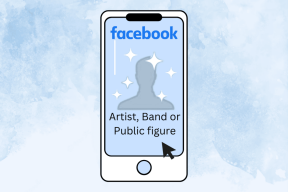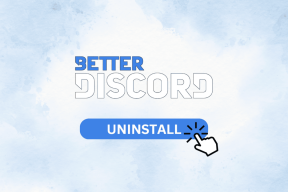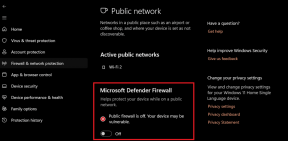Las 7 mejores formas de arreglar Outlook sigue pidiendo contraseña en Windows 10 y Windows 11
Miscelánea / / January 27, 2022
La aplicación Microsoft Outlook es uno de los clientes de correo electrónico más populares disponibles. Ocasionalmente, el buscando función pueden surgir problemas o la problema con la aplicación sí mismo. Uno de los más angustiosos es cuando la aplicación de Outlook sigue pidiendo la contraseña de inicio de sesión. Bueno, puedes arreglarlo para siempre.

En esta publicación, hemos compilado una lista de todas las soluciones posibles que lo ayudarán a corregir las solicitudes repetidas de contraseña en Outlook, tanto en Windows 10 como en Windows 11. Entonces empecemos.
También en Guiding Tech
1. Inicie Outlook en modo seguro
Abrir Outlook en modo seguro le permite ejecutar la aplicación sin complementos. De esta manera, puede determinar si uno de esos Complementos de Outlook es responsable de las repetidas solicitudes de contraseña.
Mantenga presionada la tecla CTRL y haga doble clic en el acceso directo de Outlook para iniciar Outlook en modo seguro. Haga clic en Sí cuando se le solicite.

Si Outlook no le solicita la contraseña en el modo seguro, deberá deshabilitar todos los complementos para aislar el que causa el problema.
Paso 1: En la aplicación de Outlook, haga clic en el menú Archivo en la parte superior.

Paso 2: Seleccione Opciones en el panel izquierdo.

Paso 3: En la siguiente ventana, vaya a la pestaña Complementos. Luego use el menú desplegable junto a Administrar y seleccione Complementos COM. Luego haga clic en el botón Ir al lado.

Etapa 4: Desmarque las casillas para deshabilitar complementos y haga clic en Aceptar.

2. Eliminar la contraseña de Outlook de Windows
Windows guarda todas las contraseñas de inicio de sesión de su aplicación en algo llamado Credential Manager. Si ha cambiado recientemente su contraseña de Outlook y si Credential Manager tiene una contraseña incorrecta, es posible que se enfrente a repetidas solicitudes de contraseña en Outlook. Para remediarlo, puede intentar eliminar su contraseña del Administrador de credenciales.
Paso 1: Abra el menú Inicio, escriba Panel de controly presione Entrar.

Paso 2: En la ventana del Panel de control, cambie el tipo de vista a iconos y vaya a Credential Manager.

Paso 3: Haga clic en Credenciales de Windows y encontrará su contraseña de inicio de sesión de Outlook debajo de Credenciales genéricas.

Etapa 4: Finalmente, expanda sus detalles de inicio de sesión de Outlook y haga clic en Eliminar.

Vuelva a iniciar sesión en la aplicación de Outlook para ver si esta solución resuelve el problema.
3. Habilitar Recordar contraseña
Otra razón por la que Outlook podría seguir lanzando solicitudes de contraseña es si no ha habilitado la opción Recordar contraseña. Aquí se explica cómo cambiar eso.
Paso 1: Presione la tecla de Windows + S para abrir la búsqueda de Windows, escriba Panel de control y presione Entrar.
Paso 2: En la ventana del Panel de control, cambie el tipo de vista a iconos y vaya a Correo (Microsoft Outlook).

Paso 3: En la siguiente ventana, haga clic en Cuentas de correo electrónico.

Etapa 4: En la pestaña Correo electrónico, seleccione su cuenta de Outlook y haga clic en Cambiar.

Paso 5: En Información de inicio de sesión, marque la casilla de verificación que dice Recordar contraseña y presione Siguiente para guardar los cambios.

4. Deshabilitar la identificación de usuario en Outlook
Si se enfrenta al problema de las repetidas solicitudes de contraseña en Outlook mientras utiliza una cuenta de Microsoft Exchange, puede desactivar la identificación de usuario en Outlook siguiendo los pasos que se indican a continuación.
Paso 1: Haga clic en el menú Archivo en la parte superior.
Paso 2: En la pestaña Información, expanda Configuración de la cuenta y seleccione Configuración de la cuenta.

Paso 3: Seleccione su cuenta de Exchange y haga clic en Cambiar.

Etapa 4: A continuación, haga clic en Más configuraciones.

Paso 5: En Seguridad, desmarque la opción "Solicitar siempre las credenciales de inicio de sesión" y presione Aplicar.

Reinicie Microsoft Outlook y ya no le pedirá que ingrese la contraseña.
También en Guiding Tech
5. Crear nuevo perfil de Outlook
Su perfil de Outlook contiene su configuración de Outlook. Si el problema está relacionado con el perfil que está utilizando, cambiar a un nuevo perfil podría resolver el problema.
Paso 1: Presione la tecla de Windows + R para abrir el cuadro de diálogo Ejecutar. Escribe control y presione Entrar.

Paso 2: Cambie el tipo de Vista a iconos y haga clic en Correo (Microsoft Outlook).

Paso 3: En Perfiles, seleccione Mostrar perfiles.

Etapa 4: Haga clic en Agregar para crear un nuevo perfil. Introduzca el nombre del nuevo perfil y haga clic en Aceptar.

Paso 5: En la ventana Agregar cuenta, ingrese los detalles de su cuenta y presione Siguiente.

Paso 6: Seleccione su nuevo perfil en 'Al iniciar Microsoft Outlook' y presione Aplicar.

Intente abrir la aplicación de Outlook para ver si se resuelve el problema.
6. Cambiar a una conexión a Internet estable
Entre otras razones, lento o conexión a internet inestable también puede hacer que Outlook pierda su conexión con el servidor de vez en cuando. Si ese es el caso, es posible que Outlook le solicite una contraseña de inicio de sesión cada vez que se vuelva a conectar al servidor. Para evitar esto, puede intentar cambiar a una conexión a Internet confiable.
7. Actualice el programa antivirus
Si el problema persiste incluso después de implementar todas las correcciones anteriores, podría deberse a un programa antivirus desactualizado en su PC. Intente actualizarlo a la última versión y abra la aplicación Outlook para verificar nuevamente.
Windows Defender integrado en Windows 10 y Windows 11 hace un trabajo fantástico para evitar que el malware infecte su sistema. Así que puedes intentar cambiar a eso.
También en Guiding Tech
No se hicieron preguntas
Quedarse bloqueado de su cuenta de Outlook repetidamente puede ser una molestia. En la mayoría de los casos, se debe a configuraciones mal configuradas. Pero a veces, el programa antivirus en su PC o la conexión a Internet también pueden desempeñar un papel.